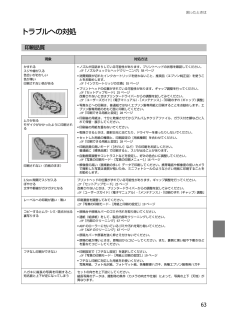Q&A
取扱説明書・マニュアル (文書検索対応分のみ)
"フォト"3 件の検索結果
"フォト"10 - 20 件目を表示
全般
質問者が納得EPSONは、このように説明しています。
http://faq.epson.jp/faq/00/app/servlet/qadoc?031689
4669日前view107
全般
質問者が納得プリンタの修理屋です。
そういう事は、用紙の取説などに書かれているはずです。
プリンタ側は想定していない材料ですから、出ていなくて当然。
4341日前view57
全般
質問者が納得印刷画面の「プリセット」で設定が保存できます。
(補足)
一度新しいプリセットで印刷しておけばその後はそのプリセットがデフォルト(標準)になると思いますが、いかがでしょう?
4667日前view207
操作部の名称と働き17データ読み込み先選択 フォルダー選択 メモリーカードや外部記憶装置にバックアップした写真データはフォルダー単位で保存されます。印刷する写真が含まれているフォルダーを選択します。グループ選択 メモリーカードや外部記憶装置の写真が 999枚を超えると、グループ単位で表示されます。印刷する写真が含まれているグループを選択します。全ての写真を印刷 メモリーカード内の全ての写真を印刷できます。データ読み込み先選択[メニュー]を押すと表示されます。[フォルダー選択]または[グループ選択]を選択します。写真の色補正 [メニュー]を押すと表示されます。写真の色補正を設定します。項目と設定内容の詳細は以下をご覧ください。U「写真の印刷モード-[写真の色補正]」20ページ用紙と印刷の設定 [設定変更・確認]を押して【 u】【d】で選択します。用紙種類や用紙サイズなどの写真印刷の設定をします。いろいろなレイアウトの印刷レイアウト 写真を印刷するレイアウトを選択します。・20面では、各写真の下にコマ番号や日付が印刷されます。・フォトシール16面は、ミニフォトシールやフォトシール フリーカット印刷時に使います。・...
セット方法29*:セット(印刷)できません。*1:手差し給紙には、本製品で印刷できる全ての用紙が「1枚のみ」セットできます。以下の用紙も印刷できます。Velvet Fine Art Paper (ベルベットファインアートペーパー)A4サイズ用紙種類:Velvet Fine Art Paper印刷する面:より白く凹凸の少ない面*2: Epson Color対応用紙*3:パッケージに入っているクリーニングシートは使用できません。*4:印刷結果がこすれたりムラになったりするときは1枚ずつセットしてください。*5:片面に印刷済みの用紙は30枚(写真用紙<絹目調>ハガキは20枚)まで*6:フォト光沢紙のパッケージに入っている取扱説明書を、給紙を安定させるための補助シートとしてお使いください。裏面(何も書かれていない面)を上にしてセットし、その上にフォト光沢紙をセットします。*7:シール用紙のパッケージに入っている給紙補助シートは、本製品では使用しません。ミニフォトシールは下図のようにセットしてください。バラエティー用紙ミニフォトシール*7ハガキ(16分割)1枚1枚*ミニフォトシール16コーナーカットが右上にくる面フォト...
操作部の名称と働き25セットアップモード操作パネルで、[l][r]で[セットアップ]を選択します。プリンターのお手入れや、操作パネルの表示方法などの各種設定ができます。項目名 説明インク残量の表示 インク残量(表示は目安)が確認できます。インクが少なくなると表示されます。しばらくは印刷できますが、早めに新しいインクカートリッジを用意してください。インク残量が限界値以下になると表示されます。プリンターのお手入れ プリントヘッドのノズルチェックプリントヘッドのノズル(インク吐出孔)が詰まっているかどうかを確認します。U「ノズルチェックとヘッドクリーニング」58ページプリントヘッドのクリーニングプリントヘッドのノズルをクリーニングして、目詰まりを解消させます。U「ノズルチェックとヘッドクリーニング」58ページプリントヘッドのギャップ調整プリントヘッドのギャップ(ずれ)を調整します。印刷結果がぼやけるときや、文字や罫線がガタガタになるときにお試しください。・ギャップ調整パターン印刷中に給紙機構の動作音がしても故障ではありません。・実行しても改善されないときは、パソコンと接続し、プリンタードライバーからのギャップ調整を...
セット方法28セット方法印刷用紙印刷できる用紙と設定よりきれいに印刷するためにエプソン製専用紙(純正品)のご使用をお勧めします。セット可能枚数を超えてセットしないでください。以下は2012年5月現在の情報です。o エプソン専用紙(純正品)用紙名称 対応サイズセット可能枚数*1用紙種類の設定印刷できる面上トレイ 下トレイ コピー 写真の印刷写真用紙 写真用紙クリスピア<高光沢>*2*3L判・KGサイズ・2L判20枚*420枚*4EPSON クリスピア より光沢のある面六切・A4*20枚*4写真用紙<光沢>*2L判・KGサイズ・2L判・ハイビジョンサイズ20枚*420枚*4写真用紙六切・A4*20枚*4写真用紙<絹目調>*2L判・2L判20枚*420枚*4A4 *20枚*4ハガキ20枚*440枚*4*5宛名面:郵便ハガキ通信面:写真用紙両面写真用紙エントリー<光沢>*2L判・KGサイズ・2L判20枚*420枚*4写真用紙エントリー より光沢のある面A4 *20枚*4光沢紙 フォト光沢紙*3*6A4 *20枚 フォト光沢紙マット紙 スーパーファイン紙A4 *80枚 スーパーファイン紙*より白い面フォトマット紙A4 ...
操作部の名称と働き15コピーモード-[ディスクレーベルにコピー]印刷されたレーベルや写真(四角い原稿)を、ディスクレーベルにコピーできます。項目名 説明色あせた写真を復元するときは[オン]を選択します。写真の色補正 写真選択の1面表示で、[メニュー]-[写真の色補正]を選択すると表示されます。自動画質補正 写真画質の補正方法を選択します。オートフォトファイン!EXエプソン独自の画像解析・処理技術を使って自動的に高画質化します。自動補正なし 補正しません。フィルター モノクロ画像にするかを設定します。写真ズーム 写真選択の1面表示で、[メニュー]ー[写真ズーム]を選択するとズーム枠が表示されます。枠の移動、拡大/縮小で写真の一部をズームアップして印刷できます。「写真コピー」では、枠の回転はできません。用紙とコピーの設定 写真選択の1面表示で、[設定変更・確認]を選択すると表示されます。用紙サイズ 印刷する用紙サイズを選択します。U「印刷できる用紙と設定」28ページ用紙種類 印刷する用紙の種類を選択します。U「印刷できる用紙と設定」28ページ給紙方法 給紙するトレイを選択します。上トレイ 写真用紙やハガキなどをセ...
操作部の名称と働き21写真の印刷モード-「写真ズーム」写真選択の1面表示で[メニュー]ー[写真ズーム]を選択するとズーム枠が表示されます。枠の移動、拡大/縮小、回転で写真の一部をズームアップして印刷できます。スキャンモード-[スキャン機能]操作パネルで、[スキャン]を選択して、【u】【d】で項目を選択します。項目名 説明自動画質補正 写真画質の補正方法を選択します。オートフォトファイン!EXエプソン独自の画像解析・処理技術を使って自動的に高画質化します。P.I.M.PRINT Image Matching (プリントイメージマッチング)機能搭載のデジタルカメラが写真データに付加した、プリント指示情報を元に補正します。自動補正なし 補正しません。補正モード [自動画質補正]で[オートフォトファイン! EX]を選択したときの補正モードを選択します。赤目補正 赤く撮影された目の色の補正方法を選択します。ただし、画像によっては赤目が補正されず、赤目以外の部分が補正されてしまうこともあります。フィルター セピアまたはモノクロの画像にします。明るさ調整 明るさを調整します。コントラスト 明るい部分と暗い部分の差を調整しま...
困ったときは63トラブルへの対処印刷品質現象 対処方法かすれるスジや線が入る色合いがおかしい色が薄い印刷されない色があるムラがあるモザイクがかかったように印刷される印刷されない(白紙のまま)・ノズルが目詰まりしている可能性があります。プリントヘッドの状態を確認してください。U「ノズルチェックとヘッドクリーニング」58ページ・消費期限が切れたインクカートリッジを使わないこと、推奨品(エプソン純正品)を使うことをお勧めします。U「インクカートリッジの交換」55ページ・プリントヘッドの位置がずれている可能性があります。ギャップ調整を行ってください。U「セットアップモード」25ページ改善されないときはプリンタードライバーからの調整を試してみてください。U『ユーザーズガイド』(電子マニュアル)-「メンテナンス」-「印刷のずれ(ギャップ)調整」・写真などへの印刷は、普通紙ではなくエプソン製専用紙に印刷することをお勧めします。エプソン製専用紙のおもて面に印刷してください。U「印刷できる用紙と設定」28ページ・印刷後の用紙は、十分に乾燥させてからアルバムやクリアファイル、ガラス付き額などに入れて保管・展示してください。・印刷...
困ったときは64電源・操作パネル用紙が汚れる ・コピー濃度を下げてください。U「コピーモード」41ページ・原稿台や原稿カバーに付いているゴミや汚れを取り除いてください。・通紙(給排紙)をして、製品内部をクリーニングしてください。U「内部のクリーニング」67ページ・両面印刷時は、印刷した面を十分乾かしてから裏面に印刷してください。ハガキは、宛名面を先に印刷することをお勧めします。・本製品で使用できる用紙をお使いください。U「印刷できる用紙と設定」28ページ・用紙を正しい方向でセットしてください。U「印刷用紙のセット」32ページ・印刷後の用紙は、十分に乾燥させてからアルバムやクリアファイル、ガラス付きの額などに入れて、保存・展示してください。・印刷した用紙を乾燥させるときは、直射日光に当てたり、印刷面を重ねたり、ドライヤーを使ったりしないでください。・フチなし設定印刷は、以下の用紙をお勧めします。写真用紙、フォト光沢紙、フォトマット紙、各種郵便ハガキ、各種エプソン製専用ハガキ・両面コピー時は[両面・乾燥時間]を設定してください。U「セットアップモード」25ページ・こすれ軽減機能を使ってみてください。U「セットアッ...
各モードの使い方43F必要に応じて写真の印刷設定をします。【u】【d】または画面上で指を上下になぞる(フリックする)と画面が移動します。変更する項目を選択設定値を選択設定項目の詳細は以下をご覧ください。U「設定項目の説明」12ページ【戻る】:1つ前の画面に戻る【ホーム】:ホーム画面に戻る(設定した内容は保持されます)G【スタート】を押して印刷を開始します。【中止】:印刷の中止以上で終了です。手書き合成シートを使って印刷メモリーカード内の写真を選択して手書き合成シートを印刷し、文字やイラストを記入してスキャンすると、その文字やイラストが入った写真が印刷できます。A以下のものを用意します。・手書き合成シートを印刷するA4サイズの普通紙・合成写真を印刷する用紙(L判またはKGサイズの写真用紙・ハガキ・フォトシール フリーカット・ミニフォトシール)・写真の入ったメモリーカード・HBなどの濃い鉛筆・筆ペン・フェルトペンなどBメモリーカードをセットしてから、[手書き合成シート印刷]を選択します。セットしたメモリーカードは、合成写真の印刷が終わるまで抜かないでください。C[手書き合成シートを印刷する]を選択し、画面の指示に...
操作部の名称と働き23手書き合成シート印刷モード操作パネルで、[l][r]で[手書き合成シート印刷]を選択します。写真に手書きの文字を入れて合成したり、フォトシールを印刷したりできます。U「手書き合成シートを使って印刷」43ページ塗り絵印刷モード操作パネルで、[l][r]で[塗り絵印刷]を選択します。写真やイラストなどから輪郭だけを抜き出して、塗り絵を印刷できます。ペンなどで色を塗ってお楽しみください。項目名 説明データ読み込み先選択(多面表示のとき)[手書き合成シート印刷]および[手書き合成シートを使って印刷]の印刷枚数設定画面で、[メニュー]を押すと表示されます。[フォルダー選択]または[グループ選択]を選択します。写真の色補正 [手書き合成シートを使ってプリントする]の印刷枚数設定画面で[メニュー]を押すと表示されます。写真の色補正を設定します。項目と設定内容の詳細は以下をご覧ください。U「写真の印刷モード-[写真の色補正]」20ページ用紙サイズ 印刷する用紙サイズを選択します。U「印刷できる用紙と設定」28ページ用紙種類 印刷する用紙の種類を選択します。U「印刷できる用紙と設定」28ページレイアウト ...
- 1